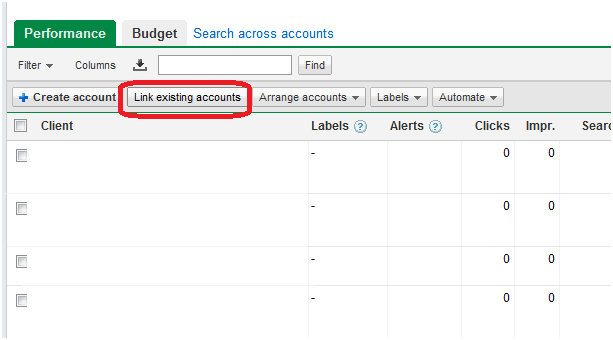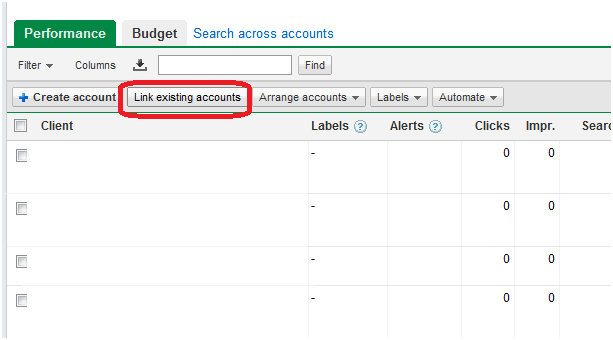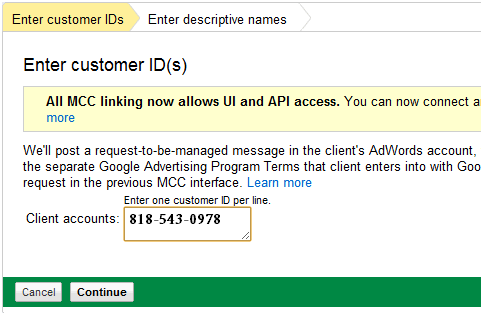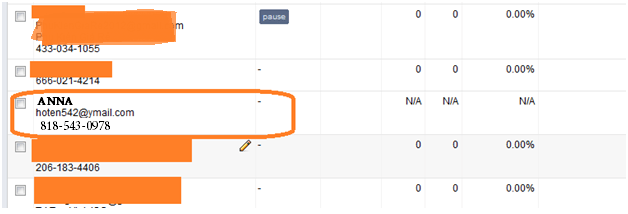Tiếp tục phần bài viết hôm nay Cong ty quang cao tren mang TST sẽ cho bạn biết về cách để thêm tài khoản con AdWords vào tài khoản quản trị MCC chúng ta đã có bài Tìm hiểu về tài khoản MCC trong quảng cáo Adwords chắc bạn cũng đã biết rõ những lợi ích của tài khoản trung tâm khách hàng trên Google Adwords rồi vậy làm cách nào để thêm nhiều tài khoản hơn ? Sau đây là những bước làm bạn có thể quản lý các tài khoản trong cùng một nơi rất dễ dàng cũng như việc thêm bớt tài khoản.
Bước 1: lấy CID của tài khoản con.
Vd : 818-543-0978
Bước 2 : Truy cập MCC, click vào link existing accounts :
Bước 3 : Dán CID của account con vào – > click continue.
Bước 4 : Gõ tên tài khoản con vào -> request client approval. Bạn sẽ ra list danh sách chính của MCC.
Bước 5 : Vào tài khoản con chọn tab : “Tài khoản của tôi” -> “truy cập tài khoản”. Chú ý cột các hành động -> chọn chấp nhận yêu cầu.
Một khung popup sẽ hiện lên. Bạn chỉ đơn giản nhấn OK. Bạn vào lại MCC sẽ thấy được tài khoản con đặt tên lúc nãy là testing. Lúc này bạn có thể điều khiển tài khoản con từ MCC.
Các bạn lưu ý nhé nếu tài Khoản MCC không có tab Liên Kết tài Khoản hiện tại vậy thì MCC của bạn được phân quyền từ 1 MCC khác nữa với quyền “truy cập bình thường được quản lý”, bạn phải chỉnh về quyền quản trị mới xuất hiện nút liên kết.
Truy cập vào trang chủ MCC rồi ấn vào nút có hình bánh răng bên phải màn hình chọn “cài đặt tài khoản” xong chọn tiếp mục “truy cập tài khoản bên trái” sẽ thấy phân quyền quảng cáo Adwords của bạn hiện tại là gì.
Chúc bạn thành công !